infotainment OPEL ANTARA 2015 Manual pentru sistemul Infotainment (in Romanian)
[x] Cancel search | Manufacturer: OPEL, Model Year: 2015, Model line: ANTARA, Model: OPEL ANTARA 2015Pages: 161, PDF Size: 2.88 MB
Page 24 of 161

24Aparatul radio
Lista posturilor FM
În lista posturilor de radio FM sunt
furnizate toate posturile de radio FM
care pot fi recepţionate în zona
curentă de recepţie pentru a fi
selectate.
Apăsaţi butonul tactil FM List (Lista
FM) pentru a afişa lista.
Înregistrarea din listă a postului de
radio FM redat în mod curent este
evidenţiată în roşu.
Dacă un post de radio este memorat
pentru unul dintre butoanele
presetate pentru posturile de radio
1-6, numele benzii de frecvenţă
corespunzătoare şi numărul
butonului sunt afişate în listă,
de exemplu, FM1-P3.
Selectaţi intrarea din listă a postului FM care urmează a fi redat.
Notă
Receptorul dual al sistemului
Infotainment actualizează continuu,
în fundal, lista posturilor de radio
FM.
Astfel se asigură, de exemplu, ca în
lista posturilor de radio să fie inclus
permanent postul de radio FM
recepţionabil în zona parcursă la un
moment dat în cursul unei călătorii
mai lungi.
Cum actualizarea automată durează
un timp, s-ar putea să nu fie
disponibile la un moment dat toate
posturile de radio recepţionabile atunci când are loc trecerea dintr-o
zonă de recepţie în alta.Butoanele pentru posturi de
radio 1...6 Pentru fiecare bandă de frecvenţă
(AM, FM1 şi FM2), pot fi memorate
şase posturi de radio pentru
butoanele posturilor de radio 1-6.
Memorarea unui post de radio 1. Selectaţi banda de frecvenţă dorită.
2. Acordaţi postul dorit sau selectaţi-
l din lista posturilor FM.
3. Apăsaţi şi menţineţi apăsat unul dintre butoanele pentru posturile
de radio până când auziţi un
semnal sonor.
Numărul butonului
corespunzător, de ex., P3, se
afişează lângă numele benzii de
frecvenţă în rândul superior al
meniului.
Postul de radio recepţionat în mod
curent este memorat şi va putea fi
apelat în viitor prin intermediul
butonului pentru postul de radio.
Page 25 of 161
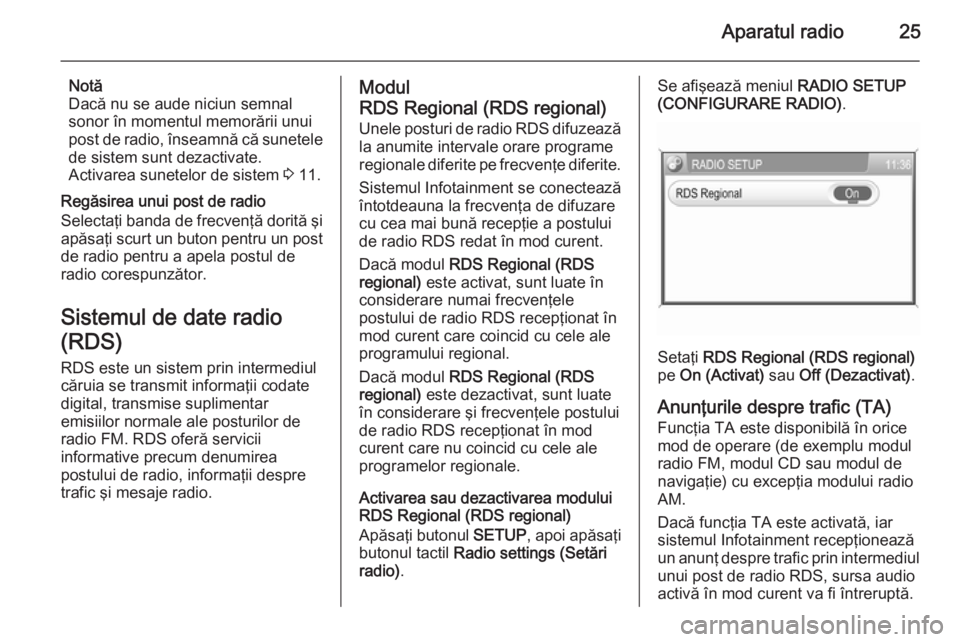
Aparatul radio25
Notă
Dacă nu se aude niciun semnal
sonor în momentul memorării unui
post de radio, înseamnă că sunetele de sistem sunt dezactivate.
Activarea sunetelor de sistem 3 11.
Regăsirea unui post de radio
Selectaţi banda de frecvenţă dorită şi
apăsaţi scurt un buton pentru un post de radio pentru a apela postul de
radio corespunzător.
Sistemul de date radio
(RDS)
RDS este un sistem prin intermediul
căruia se transmit informaţii codate
digital, transmise suplimentar
emisiilor normale ale posturilor de
radio FM. RDS oferă servicii
informative precum denumirea
postului de radio, informaţii despre
trafic şi mesaje radio.Modul
RDS Regional (RDS regional)
Unele posturi de radio RDS difuzează la anumite intervale orare programe
regionale diferite pe frecvenţe diferite.
Sistemul Infotainment se conectează
întotdeauna la frecvenţa de difuzare
cu cea mai bună recepţie a postului
de radio RDS redat în mod curent.
Dacă modul RDS Regional (RDS
regional) este activat, sunt luate în
considerare numai frecvenţele
postului de radio RDS recepţionat în
mod curent care coincid cu cele ale
programului regional.
Dacă modul RDS Regional (RDS
regional) este dezactivat, sunt luate
în considerare şi frecvenţele postului de radio RDS recepţionat în mod
curent care nu coincid cu cele ale
programelor regionale.
Activarea sau dezactivarea modului
RDS Regional (RDS regional)
Apăsaţi butonul SETUP, apoi apăsaţi
butonul tactil Radio settings (Setări
radio) .Se afişează meniul RADIO SETUP
(CONFIGURARE RADIO) .
Setaţi RDS Regional (RDS regional)
pe On (Activat) sau Off (Dezactivat) .
Anunţurile despre trafic (TA) Funcţia TA este disponibilă în orice
mod de operare (de exemplu modul
radio FM, modul CD sau modul de
navigaţie) cu excepţia modului radio
AM.
Dacă funcţia TA este activată, iar
sistemul Infotainment recepţionează
un anunţ despre trafic prin intermediul unui post de radio RDS, sursa audio
activă în mod curent va fi întreruptă.
Page 26 of 161
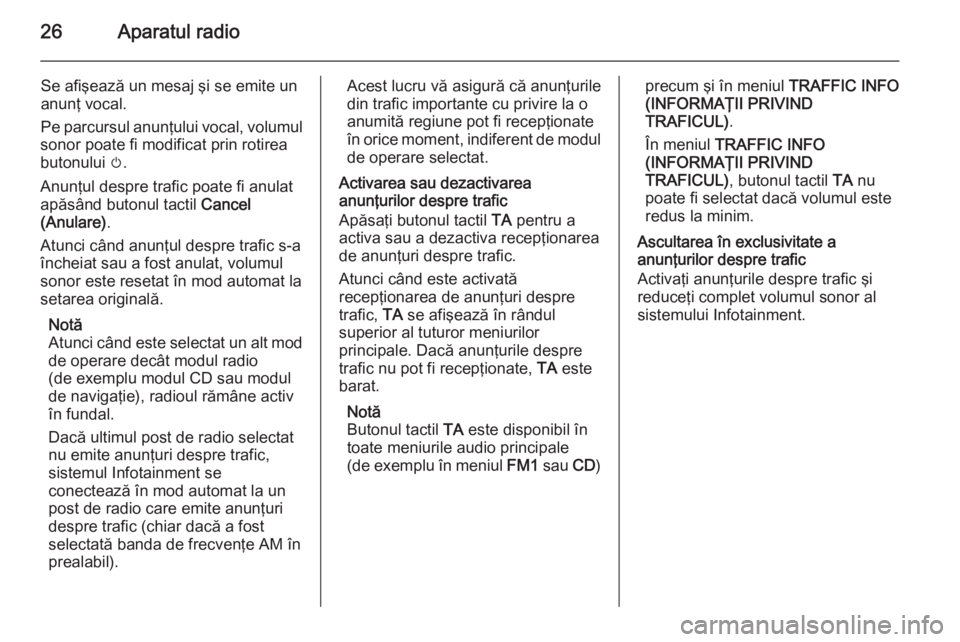
26Aparatul radio
Se afişează un mesaj şi se emite unanunţ vocal.
Pe parcursul anunţului vocal, volumul
sonor poate fi modificat prin rotirea
butonului m.
Anunţul despre trafic poate fi anulat
apăsând butonul tactil Cancel
(Anulare) .
Atunci când anunţul despre trafic s-a
încheiat sau a fost anulat, volumul
sonor este resetat în mod automat la
setarea originală.
Notă
Atunci când este selectat un alt mod
de operare decât modul radio
(de exemplu modul CD sau modul
de navigaţie), radioul rămâne activ
în fundal.
Dacă ultimul post de radio selectat
nu emite anunţuri despre trafic,
sistemul Infotainment se
conectează în mod automat la un
post de radio care emite anunţuri
despre trafic (chiar dacă a fost
selectată banda de frecvenţe AM în
prealabil).Acest lucru vă asigură că anunţurile
din trafic importante cu privire la o
anumită regiune pot fi recepţionate
în orice moment, indiferent de modul de operare selectat.
Activarea sau dezactivarea
anunţurilor despre trafic
Apăsaţi butonul tactil TA pentru a
activa sau a dezactiva recepţionarea
de anunţuri despre trafic.
Atunci când este activată
recepţionarea de anunţuri despre
trafic, TA se afişează în rândul
superior al tuturor meniurilor
principale. Dacă anunţurile despre trafic nu pot fi recepţionate, TA este
barat.
Notă
Butonul tactil TA este disponibil în
toate meniurile audio principale
( de exemplu în meniul FM1 sau CD)precum şi în meniul TRAFFIC INFO
(INFORMAŢII PRIVIND
TRAFICUL) .
În meniul TRAFFIC INFO
(INFORMAŢII PRIVIND
TRAFICUL) , butonul tactil TA nu
poate fi selectat dacă volumul este redus la minim.
Ascultarea în exclusivitate a
anunţurilor despre trafic
Activaţi anunţurile despre trafic şi
reduceţi complet volumul sonor al
sistemului Infotainment.
Page 27 of 161

CD player27CD playerInformaţii generale.......................27
Utilizarea ...................................... 28Informaţii generale
CD-playerul sistemului Infotainment
poate reda CD-uri audio şi CD-uri MP3/WMA.Atenţie
În niciun caz nu introduceţi în
playerul audio DVD-uri, CD-uri cu
diametrul de 8 cm sau CD-uri de
alte forme decât standard.
Nu aplicaţi niciun fel de etichete pe
CD-uri. Aceste discuri se pot bloca în unitatea CD şi o pot defecta
iremediabil. În acest caz, va fi
necesară înlocuirea dispozitivului,
ceea ce va implica cheltuieli
substanţiale.
Informaţii importante referitoare
la CD-urile audio şi CD-urile MP3/WMA ■ Pot fi utilizate următoarele formate CD:
CD, CD-R şi CD-RW.
■ Pot fi utilizate următoarele formate de fişiere:
ISO9660 Nivel 1, Nivel 2, (Romeo,
Joliet).
Fişierele MP3 şi WMA scrie în orice format, altul decât cele menţionate
mai sus, pot să nu fie redate corect,
iar numele fişierelor şi numele
directoarele pot să nu fie afişate
corect.
■ Este posibil ca CD-urile audio cu protecţie împotriva copierii
neconforme cu standardul referitor
la CD-urile audio să nu fie redate
corect sau chiar deloc.
■ CD-urile şi CD-RW-urile inscripţionate pe cont propriu sunt
mult mai vulnerabile la manevrarea incorectă decât CD-urile
preinscripţionate. Trebuie
asigurată manevrarea corectă, în special în cazul CD-urilor şi
CD-RW-urilor inscripţionate pe
cont propriu, conform celor de mai
jos.
■ Este posibil ca CD-urile şi CD-RW-urile inscripţionate pe cont
propriu să nu fie redate corect sau
chiar deloc.
Page 32 of 161

32Intrarea AUXIntrarea AUXInformaţii generale.......................32
Utilizarea ...................................... 32Informaţii generale
În consola centrală există o priză AUX
pentru conectarea surselor audio
externe.
Notă
Priza trebuie menţinută permanent
curată şi uscată.
Este posibilă, de exemplu,
conectarea la intrarea AUX a unui
CD-player portabil cu o fişă de
conectare de 3,5 mm.
UtilizareaApăsaţi o dată sau de mai multe ori
butonul MEDIA pentru a activa modul
AUX.
În acest moment, semnalul audio al
sursei audio conectate se transmite
prin intermediul difuzoarelor
sistemului Infotainment.
Volumul sonor poate fi reglat cu
ajutorul butonului m sau al rotiţei de
reglare o de pe volan.
Pentru adaptarea setărilor volumului
sonor la cerinţele sursei audio
conectate: 3 11.
Page 33 of 161

Portul USB33Portul USBInformaţii generale.......................33
Redarea fişierelor audio salvate ..34Informaţii generale
În consola centrală există o priză USB
pentru conectarea surselor de date
audio externe.
Notă
Priza trebuie menţinută permanent
curată şi uscată.
Puteţi conecta un MP3-player, o
unitate USB, un card SD (prin
intermediul unui conector/adaptor
USB) sau un iPod la portul USB.
În timpul conectării la portul USB,
diverse funcţii ale dispozitivelor
menţionate mai sus pot fi operate prin
intermediul comenzilor şi meniurilor
sistemului Infotainment.
Notă
Nu toate modelele de MP3 playere,
porturi USB sau iPod-uri sunt
suportate de către sistemul
Infotainment.
Informaţii importante ■ Dispozitivele externe conectate la portul USB trebuie să fie în
conformitate cu specificaţia USB Mass Storage Class (USB MSC)
(Clasa de stocare în masă USB).
■ Dispozitivele conectate prin intermediul portului USB sunt
suportate în conformitate cu
Specificaţia USB V 2.0. Viteza
maximă suportată: 12 Mbit/s.
■ Sunt suportate numai dispozitivele cu sistem de fişiere FAT16/FAT32.
■ Nu sunt suportate HDD-urile (unităţile hard disc).
■ Huburile USB nu sunt suportate.
Page 36 of 161

36Fişiere muzică prin BluetoothFişiere muzică prin
BluetoothInformaţii generale .......................36
Funcţionarea ................................ 36Informaţii generale
Sursele audio cu funcţia Bluetooth
activată (de exemplu telefoane
mobile cu redare de fişiere de muzică,
MP3 playere cu funcţie Bluetooth
etc.) care suportă protocolul A2DP de
redare muzică prin Bluetooth pot fi
conectate printr-o conexiune fără fir la sistemul Infotainment.
Informaţii importante ■ Sistemul Infotainment se conectează numai la dispozitiveBluetooth care suportă versiunea
A2DP (Advanced Audio
Distribution Profile) 1.2 sau o
versiune ulterioară.
■ Dispozitivul Bluetooth trebuie să suporte versiunea AVRCP (Audio
Video Remote Control Profile) 1.0
sau o vesiune ulterioară. Dacă
dispozitivul nu suportă AVRCP,numai volumul sonor va putea fi controlat prin intermediul sistemului
Infotainment.
■ Înainte de a conecta dispozitivul Bluetooth la sistemul Infotainment,
familiarizaţi-vă cu ghidul de utilizare pentru funcţiile Bluetooth.
Funcţionarea Condiţii prealabile
Următoarele condiţii prealabile
trebuie îndeplinite în vederea utilizării modului redare fişiere de muzică prin Bluetooth din cadrul sistemului
Infotainment:
■ Trebuie activată funcţia Bluetooth a
sistemului Infotainment 3 82.
■ Trebuie activată funcţia Bluetooth a
sursei audio Bluetooh (consultaţi ghidul de utilizare a dispozitivului).
Page 37 of 161

Fişiere muzică prin Bluetooth37
■ În funcţie de sursa audio Bluetoothexternă vi se poate solicita să setaţi
dispozitivul ca „vizibil” (consultaţi
ghidul de utilizare a dispozitivului).
■ Sursa audio Bluetooth externă trebuie să fie sincronizată cu şi
conectată la sistemul Infotainment
3 82.
Activarea modului redare fişiere
de muzică prin Bluetooth
Apăsaţi o dată sau de mai multe ori
butonul MEDIA pentru a activa modul
redare fişiere de muzică prin
Bluetooth.
Cele mai importante funcţii ale sursei
audio externe pot fi utilizate acum prin
intermediul sistemului Infotainment.
Utilizarea prin intermediul
sistemului Infotainment
Iniţierea redării pieselor
Apăsaţi butonul tactil l.
Trecerea la piesa următoare sau la
cea anterioară
Apăsaţi scurt butonul t sau butonul
v (din panoul de bord).
Oprire temporară/oprire redare
Apăsaţi butonul tactil z.
Pentru a relua redarea: apăsaţi din
nou butonul tactil l.
Page 38 of 161
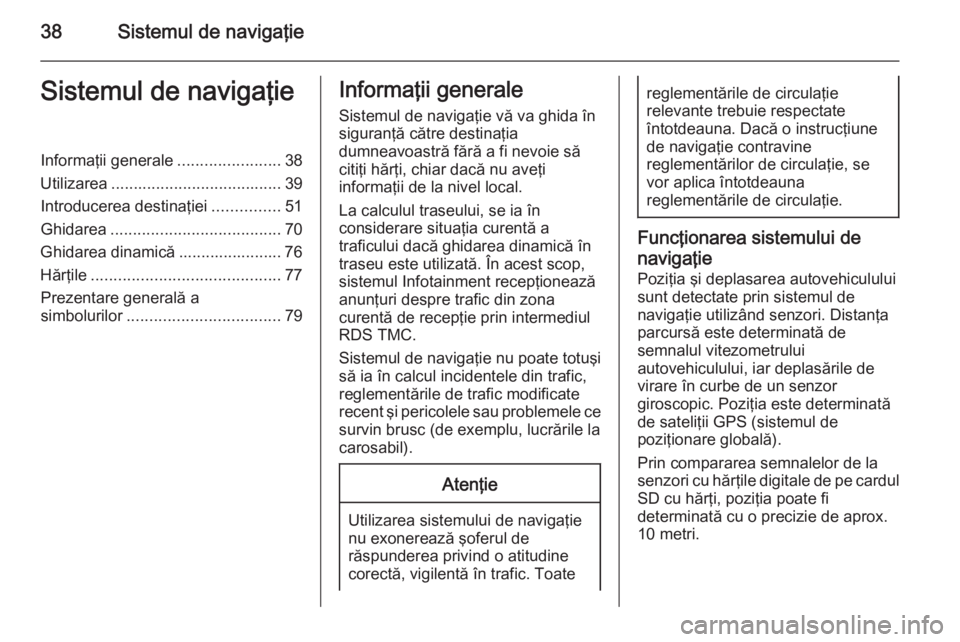
38Sistemul de navigaţieSistemul de navigaţieInformaţii generale.......................38
Utilizarea ...................................... 39
Introducerea destinaţiei ...............51
Ghidarea ...................................... 70
Ghidarea dinamică ....................... 76
Hărţile .......................................... 77
Prezentare generală a
simbolurilor .................................. 79Informaţii generale
Sistemul de navigaţie vă va ghida în
siguranţă către destinaţia
dumneavoastră fără a fi nevoie să
citiţi hărţi, chiar dacă nu aveţi
informaţii de la nivel local.
La calculul traseului, se ia în
considerare situaţia curentă a
traficului dacă ghidarea dinamică în traseu este utilizată. În acest scop,
sistemul Infotainment recepţionează
anunţuri despre trafic din zona
curentă de recepţie prin intermediul RDS TMC.
Sistemul de navigaţie nu poate totuşi
să ia în calcul incidentele din trafic, reglementările de trafic modificate
recent şi pericolele sau problemele ce
survin brusc (de exemplu, lucrările la
carosabil).Atenţie
Utilizarea sistemului de navigaţie
nu exonerează şoferul de
răspunderea privind o atitudine
corectă, vigilentă în trafic. Toate
reglementările de circulaţie
relevante trebuie respectate
întotdeauna. Dacă o instrucţiune
de navigaţie contravine
reglementărilor de circulaţie, se
vor aplica întotdeauna
reglementările de circulaţie.
Funcţionarea sistemului de
navigaţie
Poziţia şi deplasarea autovehiculului
sunt detectate prin sistemul de
navigaţie utilizând senzori. Distanţa
parcursă este determinată de
semnalul vitezometrului
autovehiculului, iar deplasările de
virare în curbe de un senzor
giroscopic. Poziţia este determinată
de sateliţii GPS (sistemul de
poziţionare globală).
Prin compararea semnalelor de la
senzori cu hărţile digitale de pe cardul SD cu hărţi, poziţia poate fi
determinată cu o precizie de aprox.
10 metri.
Page 39 of 161
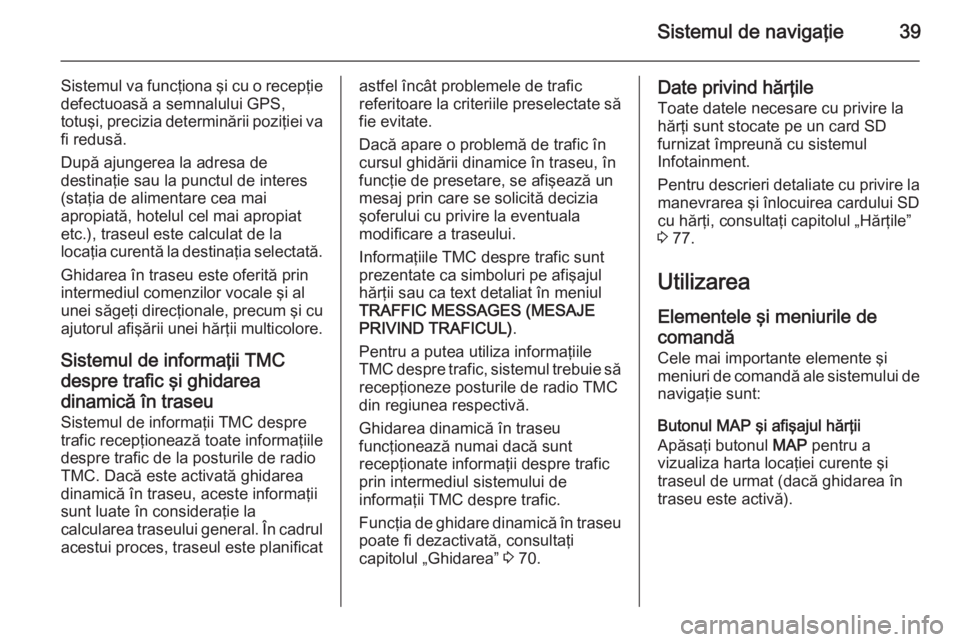
Sistemul de navigaţie39
Sistemul va funcţiona şi cu o recepţie
defectuoasă a semnalului GPS,
totuşi, precizia determinării poziţiei va fi redusă.
După ajungerea la adresa de
destinaţie sau la punctul de interes
(staţia de alimentare cea mai
apropiată, hotelul cel mai apropiat
etc.), traseul este calculat de la
locaţia curentă la destinaţia selectată.
Ghidarea în traseu este oferită prin
intermediul comenzilor vocale şi al
unei săgeţi direcţionale, precum şi cu ajutorul afişării unei hărţii multicolore.
Sistemul de informaţii TMC
despre trafic şi ghidarea
dinamică în traseu
Sistemul de informaţii TMC despre
trafic recepţionează toate informaţiile
despre trafic de la posturile de radio
TMC. Dacă este activată ghidarea
dinamică în traseu, aceste informaţii
sunt luate în consideraţie la
calcularea traseului general. În cadrul
acestui proces, traseul este planificatastfel încât problemele de trafic
referitoare la criteriile preselectate să
fie evitate.
Dacă apare o problemă de trafic în
cursul ghidării dinamice în traseu, în
funcţie de presetare, se afişează un
mesaj prin care se solicită decizia
şoferului cu privire la eventuala
modificare a traseului.
Informaţiile TMC despre trafic sunt
prezentate ca simboluri pe afişajul
hărţii sau ca text detaliat în meniul
TRAFFIC MESSAGES (MESAJE
PRIVIND TRAFICUL) .
Pentru a putea utiliza informaţiile
TMC despre trafic, sistemul trebuie să recepţioneze posturile de radio TMC
din regiunea respectivă.
Ghidarea dinamică în traseu
funcţionează numai dacă sunt
recepţionate informaţii despre trafic
prin intermediul sistemului de
informaţii TMC despre trafic.
Funcţia de ghidare dinamică în traseu
poate fi dezactivată, consultaţi
capitolul „Ghidarea” 3 70.Date privind hărţile
Toate datele necesare cu privire la
hărţi sunt stocate pe un card SD
furnizat împreună cu sistemul
Infotainment.
Pentru descrieri detaliate cu privire la
manevrarea şi înlocuirea cardului SD cu hărţi, consultaţi capitolul „Hărţile”
3 77.
Utilizarea Elementele şi meniurile de
comandă
Cele mai importante elemente şi meniuri de comandă ale sistemului de navigaţie sunt:
Butonul MAP şi afişajul hărţii
Apăsaţi butonul MAP pentru a
vizualiza harta locaţiei curente şi traseul de urmat (dacă ghidarea în
traseu este activă).